Windows7系統(tǒng)如何安裝jdk與配置環(huán)境變量?
近日,一位用戶重裝了Windows7系統(tǒng),由于這位用戶進行的是Android類編譯反編譯工作,所以需要在電腦中安裝jdk。不過重裝后發(fā)現(xiàn)jdk沒了,那就只能重新安裝了。下面一起來看看如何安裝jdk以及配置環(huán)境變量。
1、在安裝jdk的過程中會出現(xiàn)兩次安裝提示。第一次是安裝jdk ,第二次是安裝jre。建議兩個都安裝在同一個java文件夾中的不同文件夾中。(不能都安裝在java文件夾的根目錄下,jdk和jre安裝在同一文件夾會出錯),如下圖所示:
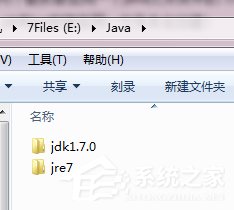
2、安裝jdk,隨意選擇目錄,只需把默認安裝目錄 java 之前的目錄修改即可;安裝jre→更改→java之前目錄和安裝jdk目錄相同即可;
注:若無安裝目錄要求,可全默認設(shè)置。無需做任何修改,兩次均直接點下一步。

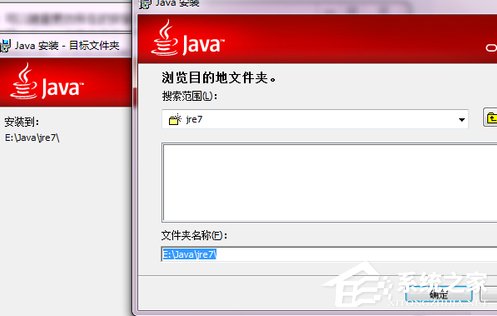
3、安裝完jdk后配置環(huán)境變量:計算機→屬性→高級系統(tǒng)設(shè)置→高級→環(huán)境變量;
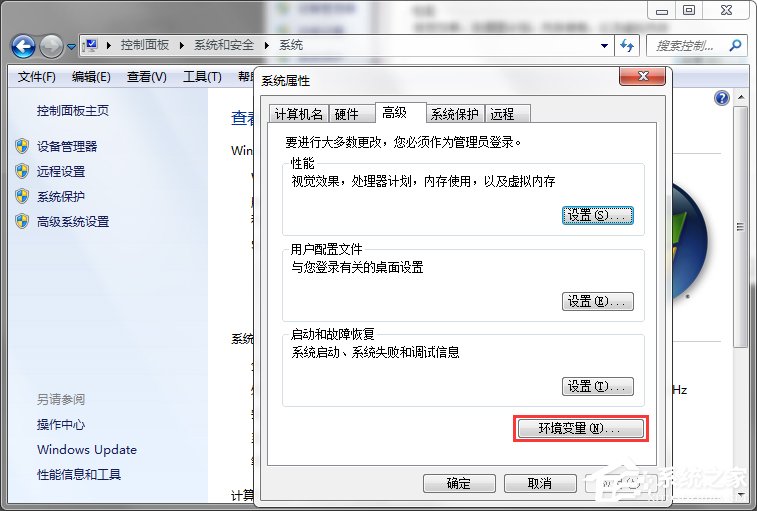
4、系統(tǒng)變量→新建 JAVA_HOME 變量。
變量值填寫jdk的安裝目錄(本人是 E:Javajdk1.7.0)。
系統(tǒng)變量→尋找 Path 變量→編輯,在變量值最后輸入 %JAVA_HOME%bin;%JAVA_HOME%jrebin;
(注意原來Path的變量值末尾有沒有;號,如果沒有,先輸入;號再輸入上面的代碼)
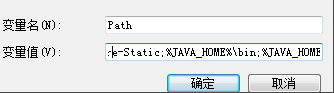
5、系統(tǒng)變量→新建 CLASSPATH 變量;
變量值填寫 .;%JAVA_HOME%lib;%JAVA_HOME%libtools.jar(注意最前面有一點);
系統(tǒng)變量配置完畢。
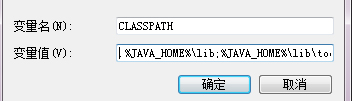
6、檢驗是否配置成功,運行cmd,輸入 java -version (java 和 -version 之間有空格);
若如圖所示,顯示版本信息,則說明安裝和配置成功。

以上便是在Windows7系統(tǒng)環(huán)境中安裝jdk和配置環(huán)境變量的過程,如果你在使用電腦的過程中需要使用到j(luò)dk和設(shè)置環(huán)境變量,就可以使用上面的方法來安裝設(shè)置。
相關(guān)文章:
1. Win7純凈版沒有USB驅(qū)動怎么辦?Win7系統(tǒng)沒有USB驅(qū)動解決教程2. 基于 Ubuntu 的 elementary OS 7 版本發(fā)布 附官方下載3. Win10系統(tǒng)不能調(diào)整任務(wù)欄大小怎么辦?Win10系統(tǒng)不能調(diào)整任務(wù)欄大小的解決方法4. Win7窗口最大化后看不到任務(wù)欄怎么辦?Win7窗口最大化后看不到任務(wù)欄的解決方法5. 蘋果 macOS 13.2 開發(fā)者預(yù)覽版 Beta 2 發(fā)布6. Win10更新出現(xiàn)0x80073712錯誤怎么辦?Win10更新出現(xiàn)0x80073712錯誤解決方法7. Win11分辨率調(diào)到了推薦但還是有黑邊的解決方法8. 蘋果macOS Big Sur 11.7.6 和 Monterey 12.6.5今日發(fā)布更新9. Win10無法開機怎么用命令提示符修復(fù)系統(tǒng)10. Win10系統(tǒng)hyper-v與vmware不兼容怎么辦?

 網(wǎng)公網(wǎng)安備
網(wǎng)公網(wǎng)安備